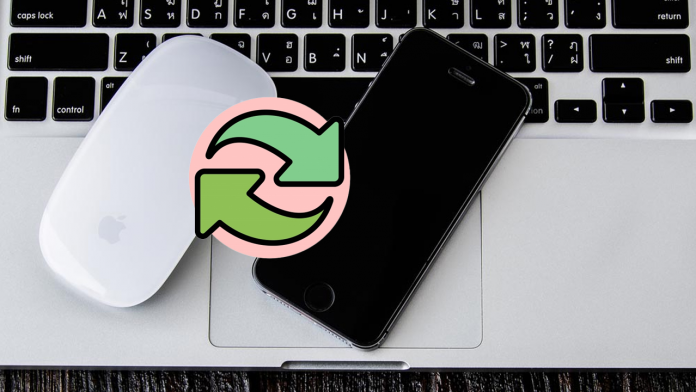Bạn có khá nhiều công việc trong hôm nay với chiếc MacBook thân yêu của bạn nhưng bỗng dưng con chuột của bạn lại bị trục trặc vấn đề không thể sử dụng được, mà việc bạn đang làm lại cần sử dụng chuột để có thể hoàn thành sớm đúng deadline sếp đưa ra. Bạn đừng lo lắng vì sau đây mình sẽ hướng dẫn bạn dùng iPhone làm chuột cho MacBook cực kì đơn giản không phải ai cũng biết đâu đấy nhé!
Dùng iPhone làm chuột cho MacBook
Bước 1: Bạn hãy tải Mobile Mouse Server vào MacBook mình nhé!
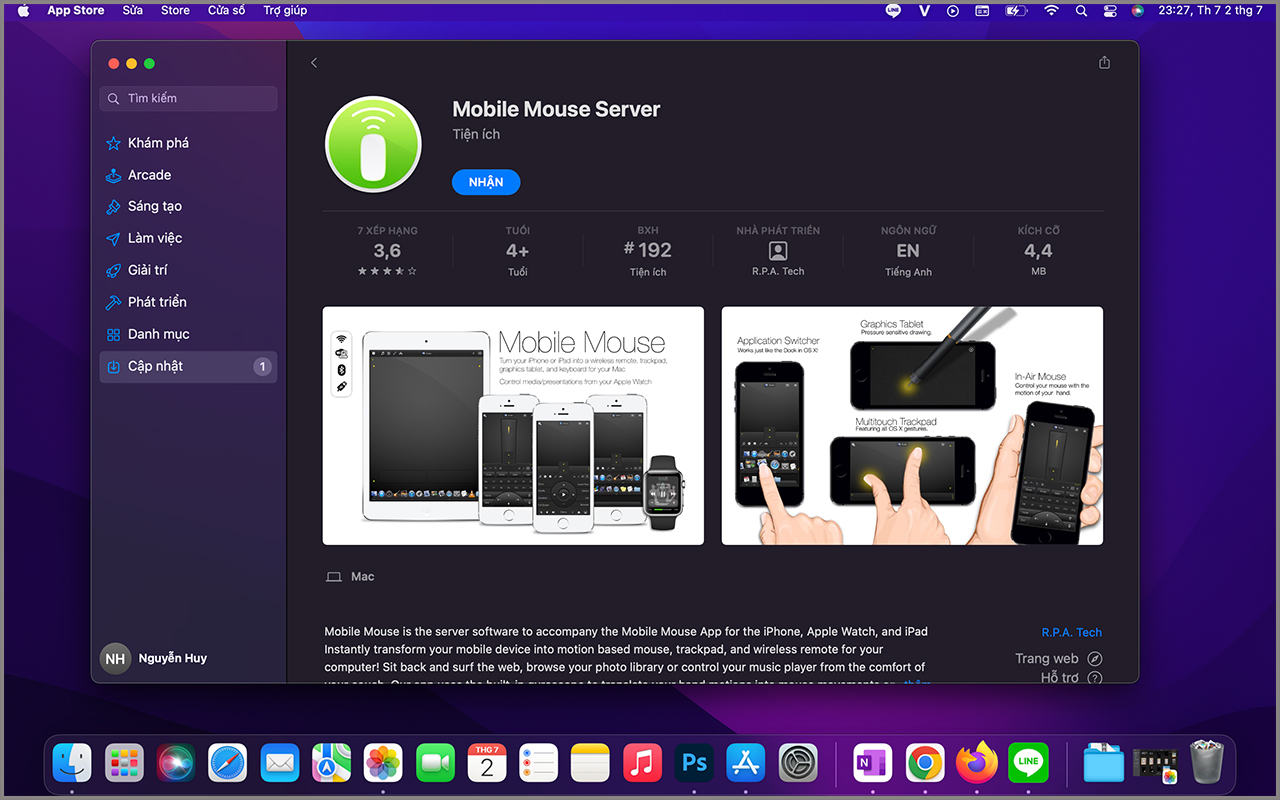
Bước 2: Sau khi nhấn tải xong bạn sẽ nhận được bảng thông báo, hãy nhấn Mở Tùy chọn hệ thống.
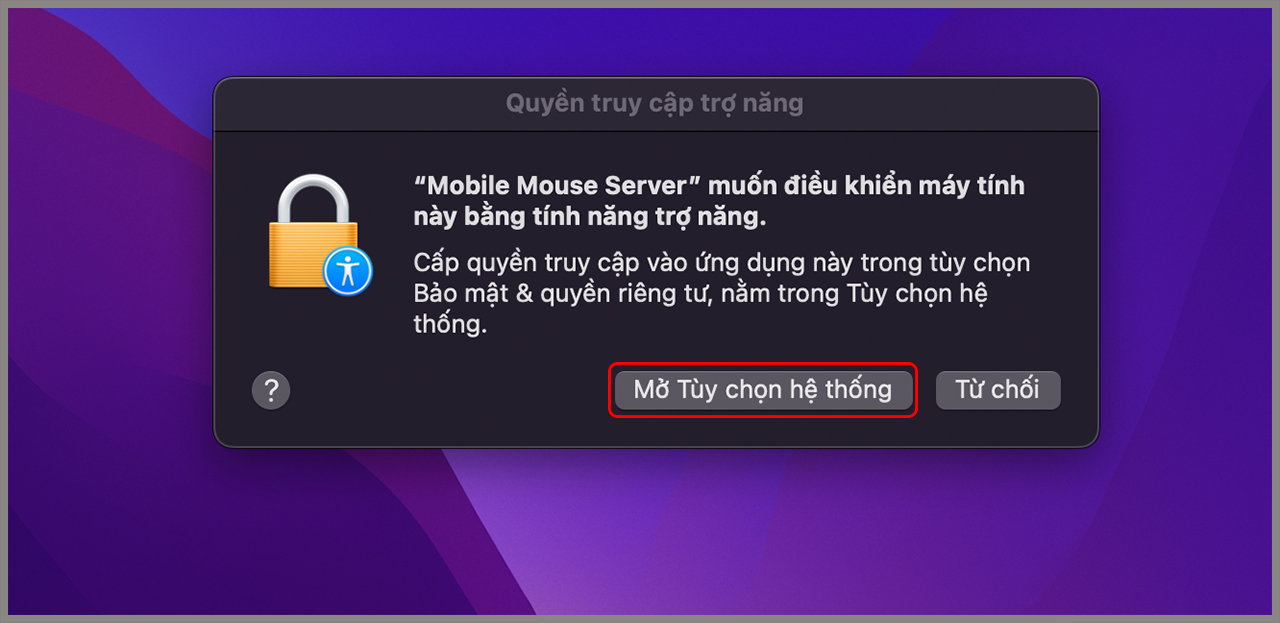
Bước 3: Sau đó bạn vào Bảo mật & quyền riêng tư > Chọn Quyền riêng tư > Chọn tiếp Trợ năng > Và bạn hãy nhấn vào ổ khóa bên góc trái để có thể tiếp tục cài đặt.
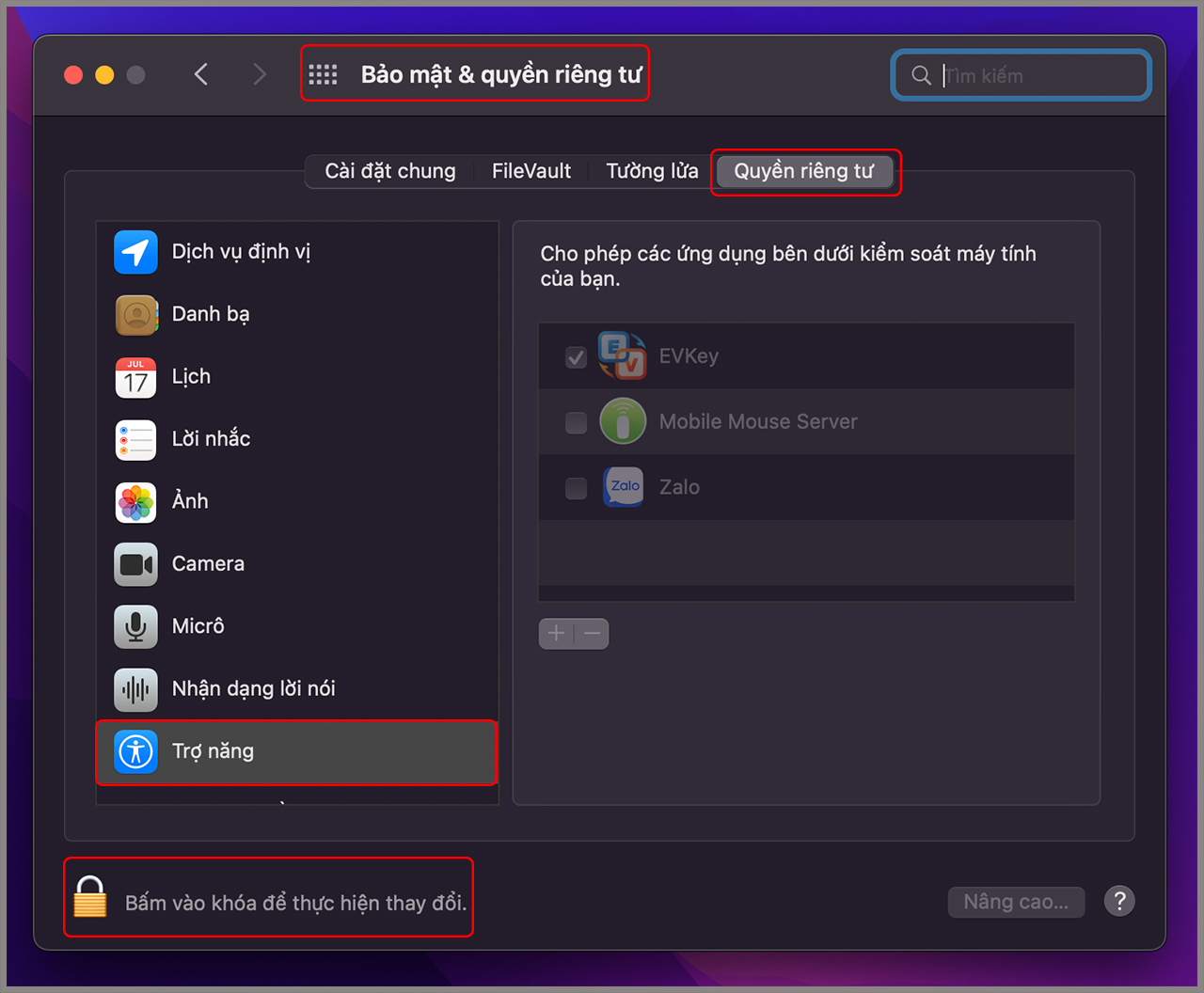
Bước 4: Nhấn mật khẩu để mở khóa.
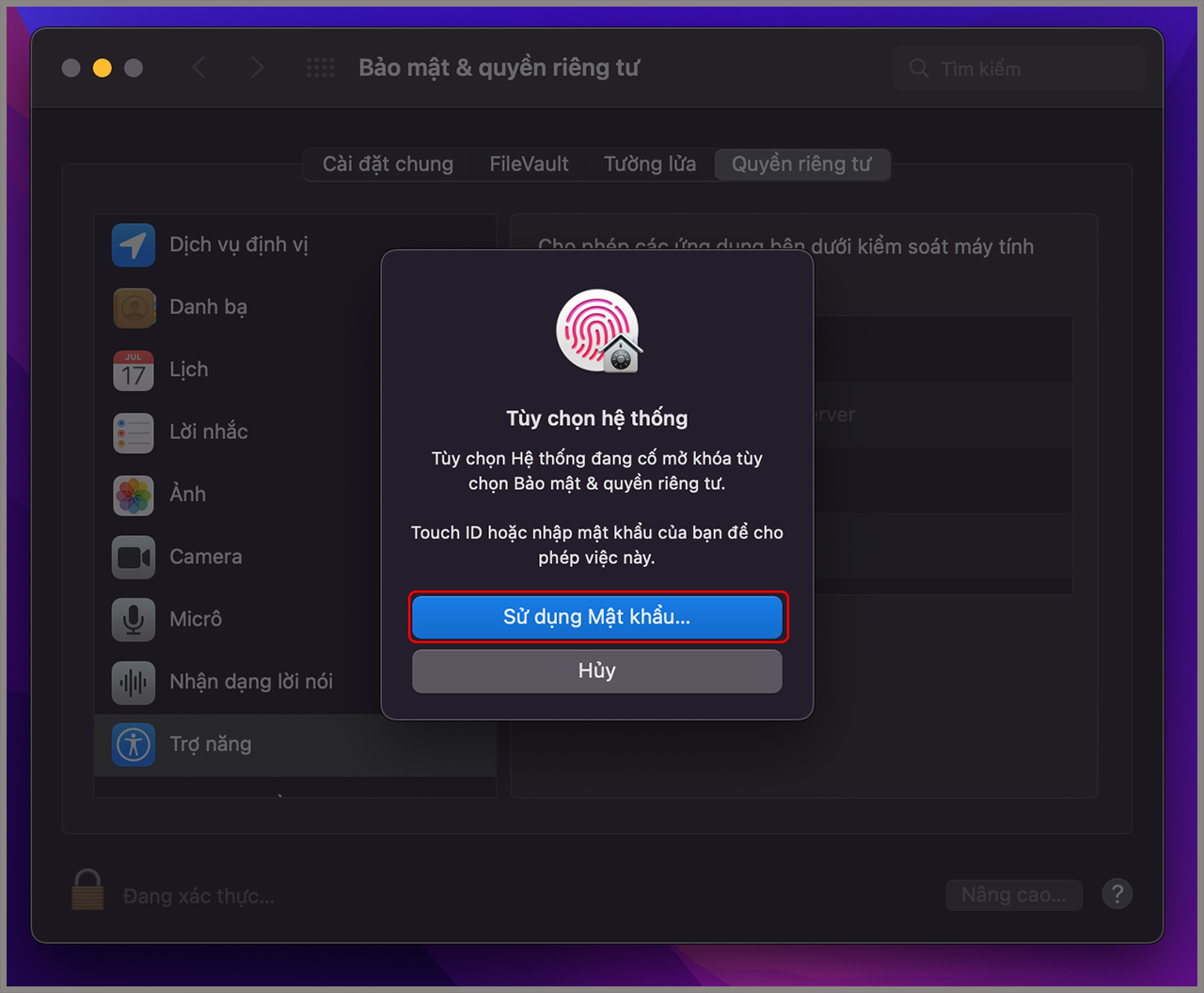
Bước 5: Bạn chọn Mobile Mouse Server.
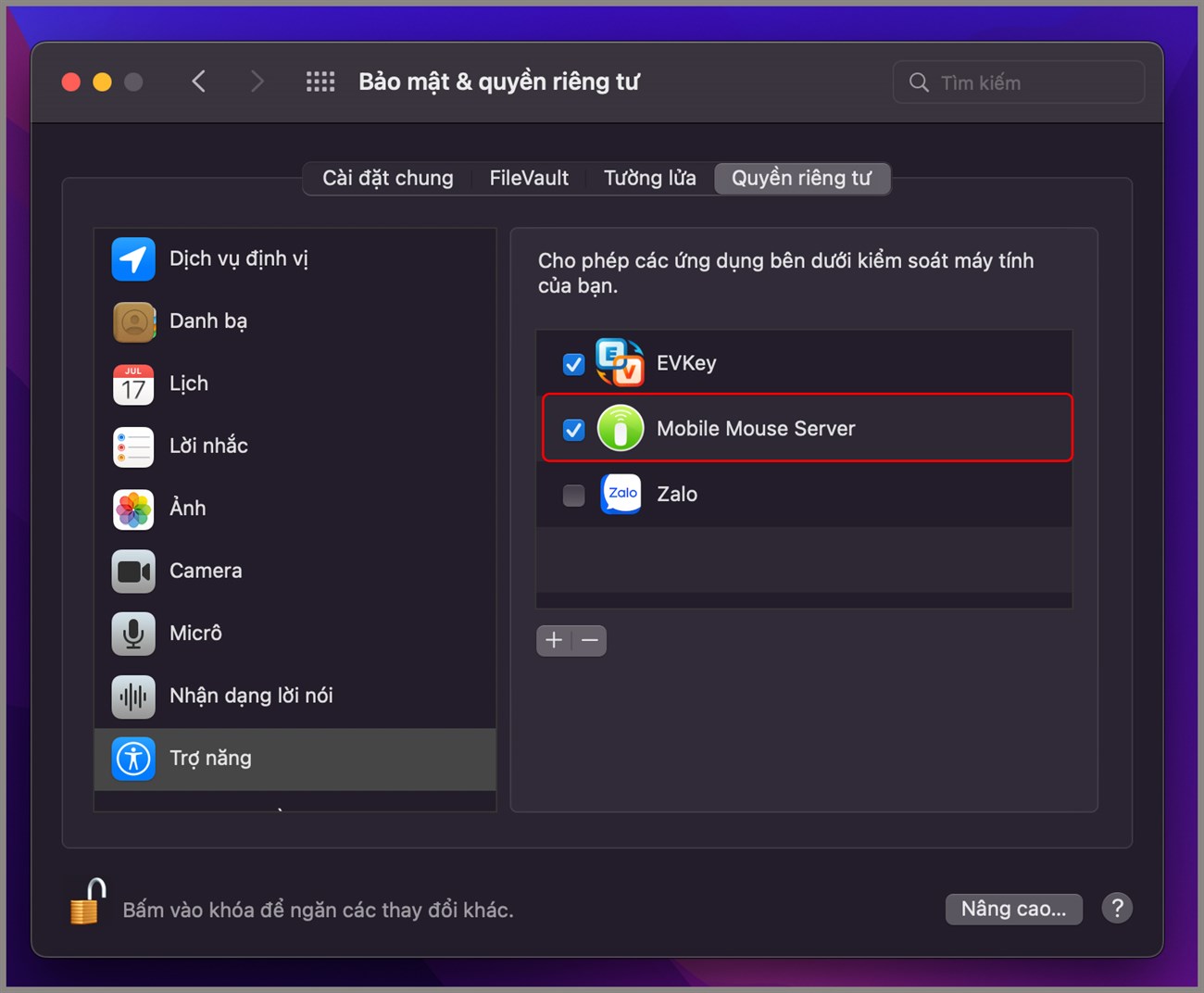
Bước 6: Bên iPhone bạn hãy nhấn tải Mobile Mouse Remote (Lite) > Khi tải xong bạn nhấn Nhận ngay nhé.

Bước 7: Sau đó bạn sẽ thấy thông báo của Mouse Lite tìm và kết nối chiếc MacBook của bạn hãy nhấn Cho phép thế là bạn xong bạn có thể sử dụng iPhone làm chuột cho MacBook rồi đấy.
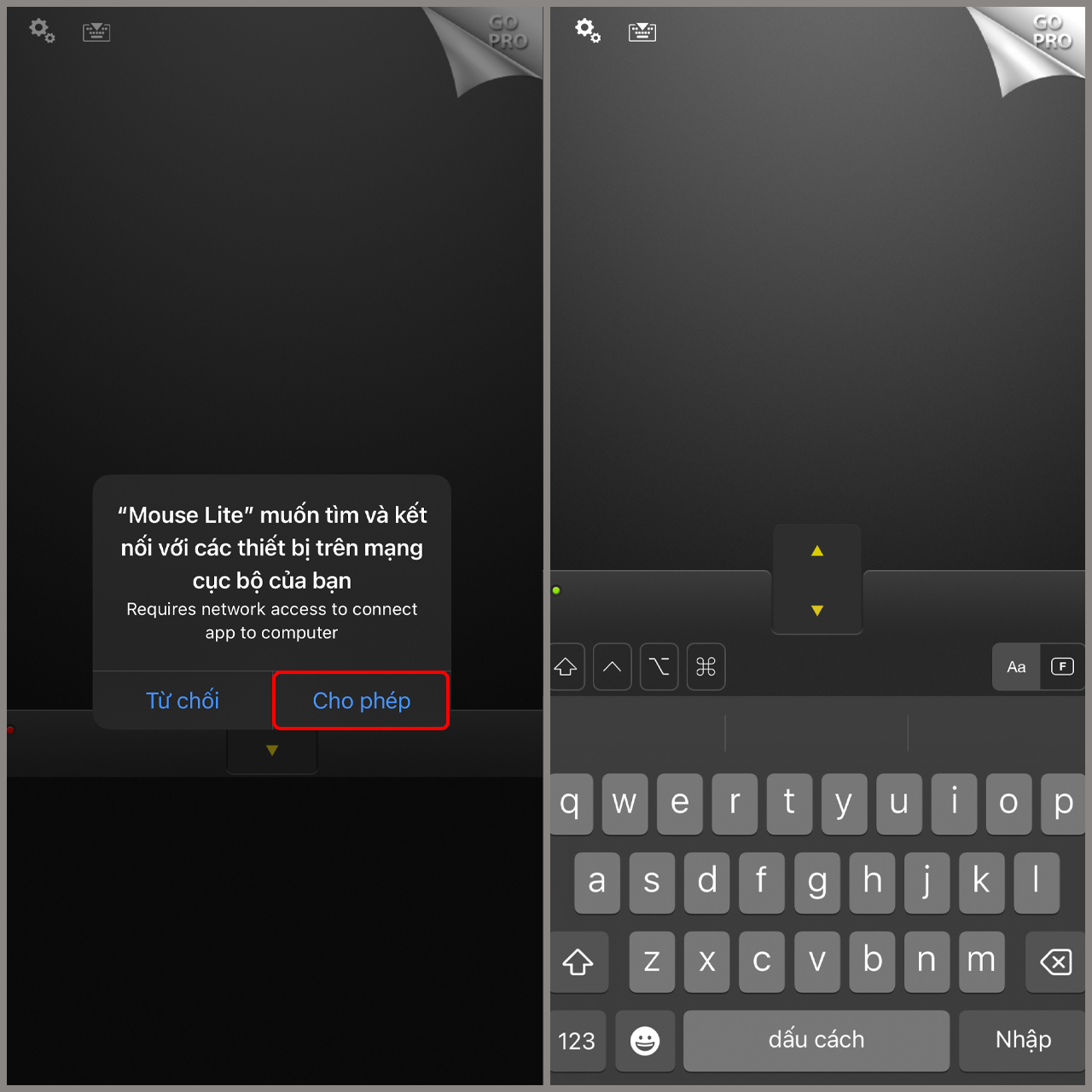
Vừa rồi là những hướng dẫn của mình về cách dùng iPhone làm chuột cho MacBook cực kì hữu ích. Hy vọng bài viết này sẽ giúp ích với bạn nếu như bạn gặp phải trường hợp trên. Cảm ơn bạn vì đã xem hết bài viết và chúc bạn thành công nhé!